很多朋友安装win10系统后,在使用的过程中会遇到对win10系统使用“联系人”功能实现快速发送邮件进行设置的情况,可能有很多用户还是不能自己对win10系统使用“联系人”功能实现快速发送邮件进行设置吧,其实简单的来说对win10系统使用“联系人”功能实现快速发送邮件进行设置的话只需要按照1、首先鼠标右击桌面空白处选择“新建--联系人”选项; 2、在打开的窗口中,填入联系人的具体信息,主要是电子邮件地址,你可以放联系人的头像上去,然后点击“添加”按钮,这样联系人就添加好了;就可以轻松搞定了;如果还有不能自己对win10系统使用“联系人”功能实现快速发送邮件进行设置的朋友,就跟随小编的脚步一起来学习一下吧。
1、首先鼠标右击桌面空白处选择“新建--联系人”选项;
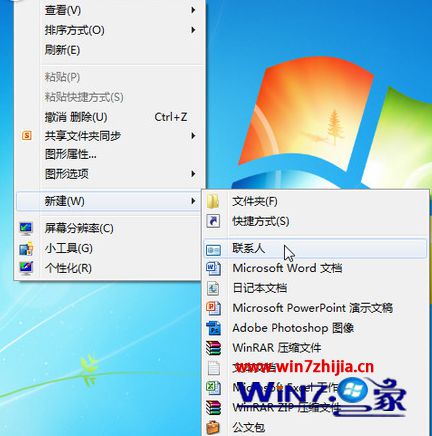
2、在打开的窗口中,填入联系人的具体信息,主要是电子邮件地址,你可以放联系人的头像上去,然后点击“添加”按钮,这样联系人就添加好了;
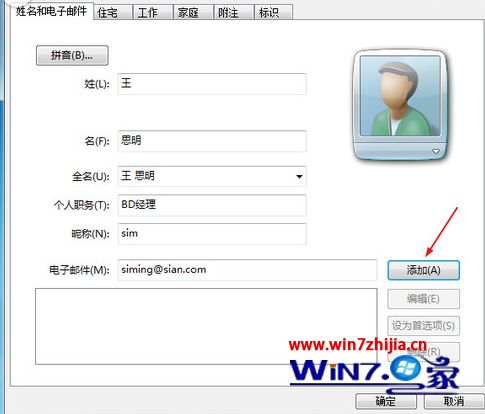
3、接着到网上下载live mail软件并安装在电脑上,根据提示操作即可,这里就不多说了,接着启动windows Live Mail的时候,会弹出“添加电子邮件帐户”的向导窗口,然后直接在向导窗口中把自己的信息填入即可,之后点击“下一步”;

4、设置默认程序,打开控制面板,然后找到“默认程序”中的“设置默认程序”,在左侧弹出的“程序”列表框中单击“windwos Live Mail”选项,然后单击“将此程序设置为默认值”,点击确定即可;
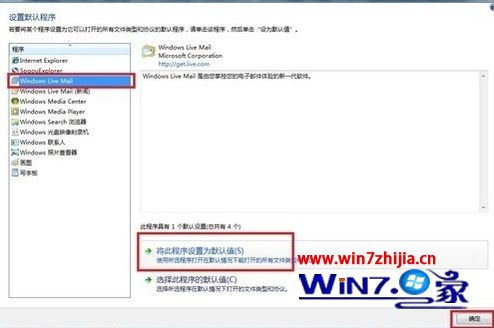
5、接着返回桌面,就可以看到桌面有生成了一个联系人的图标,双击联系人图标,然后打开点击发送“电子邮件”,在弹出来的页面中就可以直接编辑内容,然后发送给联系人了,很简单吧。

关于win10旗舰版如何使用右键新建中的“联系人”功能快速发邮件就为大家介绍到这里了,这个人性化的功能在细节的处理上充分考虑到了永固的需求,帮助用户更加快速的完成收发文件,提高效率,赶快在你的桌面上也建立一个win10联系人吧。
